- 首頁
- 檢視或排序檔案
- ViewNX-i 視窗的選項 / 偏好設定
- '開啟方式'應用程式
字體大小
- 小
- 中
- 大
'開啟方式'應用程式
從[偏好設定]下的['開啟方式'應用程式]選單,可以指定下列設定。
註冊程式
可註冊程式以確保所選影像是使用其他應用程式開啟。可註冊多至十個程式。
- 按一下[新增...]。
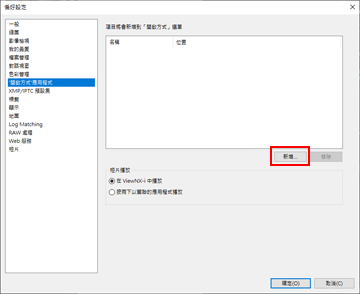 出現 選擇程式 畫面。
出現 選擇程式 畫面。
- 選取應用程式進行註冊。
在 Windows 中,[選擇程式]畫面會顯示已安裝程式的清單。選取程式並按[確定](Mac OS 的[好])。透過按[其他...],您也可以直接選取不在此清單上的程式。在 Mac OS 中,按[選擇程式]中的[選擇]。
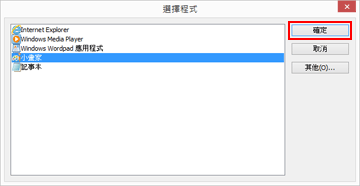 所選應用程式已註冊。要列出已註冊的應用程式,把游標放在[檔案]選單的[開啟方式]。
所選應用程式已註冊。要列出已註冊的應用程式,把游標放在[檔案]選單的[開啟方式]。- 您也可以從 Windows 檔案總管(Mac OS 中為 Finder)拖放應用程式,以註冊應用程式。
要取消已註冊的程式
- 選取要移除的應用程式,按[移除]。
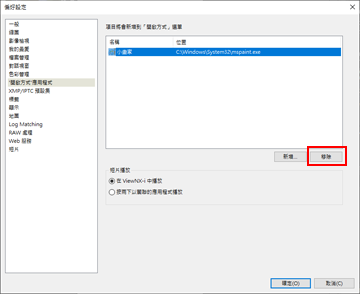 已取消所選應用程式的註冊。
已取消所選應用程式的註冊。
設定短片播放
設定如何用 ViewNX-i 播放短片檔案。關於可以用 ViewNX-i 播放的短片檔案,請參閱“支援的格式”。
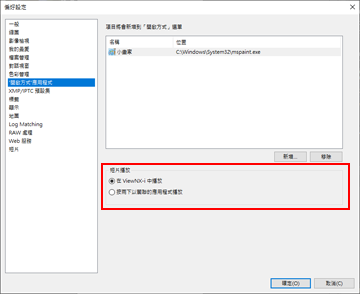
[在 ViewNX-i 中播放]
播放 ViewNX-i 支援的短片檔案。
如需要詳細資料,請參閱“播放短片”。
[按兩下以關聯的應用程式播放]
按兩下短片檔案時,設定為預設應用程式在您作業系統上播放短片的外部程式會啟動,而不是用 ViewNX-i 進行播放。
如需要詳細資料,請參閱“在另一個程式開啟短片”。
- 相關項目
- 在另一個程式開啟
- 播放短片
- 在另一個程式開啟短片
